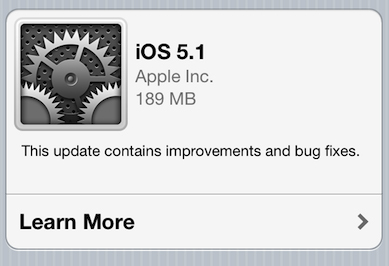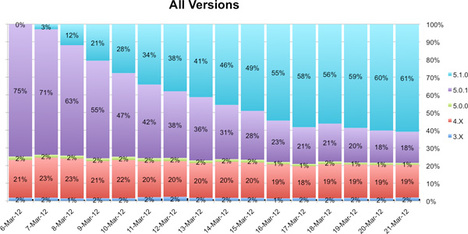Amerika saatiyle bu sabah resmen Yeni iPad satışı başladı. Ben de bu sırada Amerika’da olduğum için  , sabah erkenden Palo Alto Apple Store’da kuyruğa girip, 32 GB’lık yeni bir iPad Wi-Fi + 4G modelinden satın aldım. Bu arada kuyrukda da en az 300 kişi vardı sabah saatlerinde gelen. Fakat Apple Store’daki çalışan sayısının fazlalığı ve çok iyi organize olmaları nedeniyle kapıların açılması ile birlikte kısa sürede cihaz elime geçti.
, sabah erkenden Palo Alto Apple Store’da kuyruğa girip, 32 GB’lık yeni bir iPad Wi-Fi + 4G modelinden satın aldım. Bu arada kuyrukda da en az 300 kişi vardı sabah saatlerinde gelen. Fakat Apple Store’daki çalışan sayısının fazlalığı ve çok iyi organize olmaları nedeniyle kapıların açılması ile birlikte kısa sürede cihaz elime geçti.
Yeni iPad’i hemen kullanma imkanım olunca da merak edenler için bir ön inceleme yazısı yazıp paylaşayım istedim. Aşağıdaki satırları da, Yeni iPad’le edindiğim birkaç saatlik tecrübenin ışında yazdım. Dolayısıyla hatalarım ve yanlışlarım olduysa affola.
Dış Görünüm
Öncelikle Yeni iPad’in, bir önceki model olan iPad 2′den dış görünüm olarak bir farkı bulunmuyor. Yani ekranını açmadan yan yana koyup hangisinin yeni hangisinin eski olduğunu anlamak oldukça zor. Fakat Yeni iPad’in arka kamerası biraz daha büyük olduğu için, ancak dikkatli bakılırsa farkedilebiliyor.
Bu nedenle de iPad 2 kılıflarının, Yeni iPad’e sorunsuzca uyacağını düşünüyorum. Örneğin iPad 2 için kullandığım Apple’ın manyetik Smart Cover’ı, Yeni iPad’e de sorunsuzca uydu.
Retina Display
Cihazı kutusundan çıkarıp açtığınızda ilk dikkatinizi çeken şey, geçtiğimiz hafta paylaştığımız Yeni iPad’in Özellikleribaşlıklı yazımızda da vurguladığımız yeni Retina ekranı oluyor. Yeni iPad’in 2048 x 1536 piksellik ve 264 ppi’lık yeni ekranı, gerçekten de harika gözüküyor.
Tabii aradaki farkı burada anlatmam imkansız. Ancak sizin de Yeni iPad’i kullanma imkanınız olduğunda, ne demek istediğimi daha iyi anlayacaksınız. Fakat eğer daha önce iPhone 3GS’ten iPhone 4 veya 4S’e geçi yaptıysanız, ekranın nasıl farkettiğini görmüşsünüzdür. Yeni iPad’i kullanınca da benzer bir his oluşuyor.
Bu yüzden henüz Yeni iPad almayı düşünmeyen eski iPad sahiplerine, bu yeni cihazı yakından incelememelerini öneriyorum. Çünkü gözünüz bu yeni Retina ekrana alıştığında, eski iPad modellerin ekranı çok kötü gözüküyor  Hele bir de yakın zamanda iPad 2 aldıysanız, uzun bir süre Yeni iPad’den uzak durmanızı öneririm
Hele bir de yakın zamanda iPad 2 aldıysanız, uzun bir süre Yeni iPad’den uzak durmanızı öneririm 
Kamera
Her ne kadar hiç kulanmasam da iPad 2′nin kamerası, iPhone’un kamerası ile kıyaslandığında gerçekten kötüydü. Apple Yeni iPad’in kamerasını gerçekten iyileştirmiş. Aradaki farkı daha iyi görebilmeniz için, aşağıda aynı açıdan çekilmiş iki fotoğraf bulunuyor. Bir tanesini 5 Mega Piksellik kamerası olan Yeni iPad ile, diğerini de iPad 2 ile çektim.Yeni iPad ile çekilmiş yukarıdaki foto 1936 x 2592 piksel çözünürlüğünde iken iPad 2 ile çekilmiş aşağıdaki foto ise sadece 720 x 960 piksel çözünürlüğünde.
Hafıza (RAM)
Apple, Yeni iPad’de yep yeni bir işlemci değil, iPad 2′de kullandığı A5 işlemcisinin Retina Display için iyileştirilmiş hali olan A5X isimli bir işlemci kullanıyor. iPad 2 İncelemesinde yaptığımız gibi Acvitiy Monitor Touch isimli uygulama ile hafızayı kontrol ettiğimizde de iPad 2′nin 2 katı yani 1024 MB’lık bir hafızaya (RAM) sahip olduğunu görüyoruz.
iPad 2′nin ise hatırlarsanız 512 MB’lık bir hafızası bulunuyordu. İlk nesil iPad’de ise 256 MB’lık bir hafıza vardı. Yeni iPad’in hafızasının bu derece artması, cihazın kapasitesini daha fazla zorlayacak oyunların geliştirilmesine imkan sağlayacağak gibi duruyor. Dolayısıyla yakında sadece Yeni iPad için geliştirilmiş özel oyunlar görmeye başlayabiliriz.
Dictation (Dikte)
Apple Yeni iPad’de Siri yerine, Türkçe “Dikte” şeklinde kullandığı sesi yazıya çeviren bir özellik ekledi. iPhone 4S’teki Siri, söylediklerimizi anlayıp komutları yerine getirme, bize cevap verme gibi bir çok şey yapıyor. Yeni iPad’deki Dikte özelliği ise sadece Notlar, Mail, vs. gibi uygulamalarda söylediklerimizi yazıya çeviriyor.
Yeni iPad’de Dikte özelliğinin çalışabilmesi için öncellikle Ayarlar -> Genel -> Klavye menüsünden “Dikte” seçeneğinin açılması gerekiyor. Fakat henüz Dikte’nin Türkçe dil desteği bulunmadığı için Türkçe konuşmaları yazıya çeviremiyor.
Bu yüzden bu özelliği test edebilmek için önce Ayarlar -> Genel -> Klavye -> Uluslararası Klavyeler menüsünden “İngilizce (ABD)” klavyesini eklememiz, sonra da Sanal Klavye’nin sol alt köşesinde bulunan dünya ikonuna tıklayıp İngilizce klavye moduna geçmemiz gerekiyor.
Ancak bundan sonra Sanal Klavye’de Dikte mikrofonu çıkıyor. Mikrofon ikonuna tıkladıktan sonra da ingilizce konuşmaya başlıyoruz. Konuşmamız bittikten sonra mikrofon ikona tekrar tıkladığımızda, konuşmamız internet bağlantımız üzerinden Apple sunucularına gönderiliyor ve yazı olarak geri geliyor. Fakat bu işlem oldukça hızlı gerçekleşiyor. Tabii internet bağlanımız yok ise Dikte özelliği çalışmıyor.
Son olarak Siri nasıl sadece iPhone 4S’e has bir özellikse, Dictation da sadece Yeni iPad’de bulunan bir özellik. Yani iOS 5.1 yüklü olsa dahi eski iPad’lerde bulunmuyor.